Tyle potrzeba konserwacji, aby uniknąć uszkodzeń. Nie możemy tego przeoczyć, więc musimy planować, kiedy jesteśmy. wśród sprzęt, który wymaga konserwacji, aby uniknąć spowolnienia, to nasz android ale także nie tylko nasz komputer. w którym możemy zmienić czas automatycznej generalnej konserwacji.
Miło nam powiedzieć, że jest już wyposażony zautomatyzowany system Zrób to. Może się jednak zdarzyć, że zrobi to w najmniej dogodnym czasie, jeśli pokrywa się to z pracą, którą wykonujemy. W tym artykule dowiesz się, jak zmienić godzinę i włączyć ją we właściwym czasie.
Czy konieczne jest, aby nasz komputer działał z systemem Windows 10?
Odpowiedź brzmi tak. Nasz komputer posiada między innymi programy, aplikacje, sterowniki, których będziesz potrzebować. Na przykład jest aktualizacje dzieje się tak każdego dnia, gdy system Windows 10 zostanie włączony podczas konserwacji. Ponadto, gdy działa, aktywuje się Windows Defender wykrywa złośliwe lub niechciane oprogramowanie.
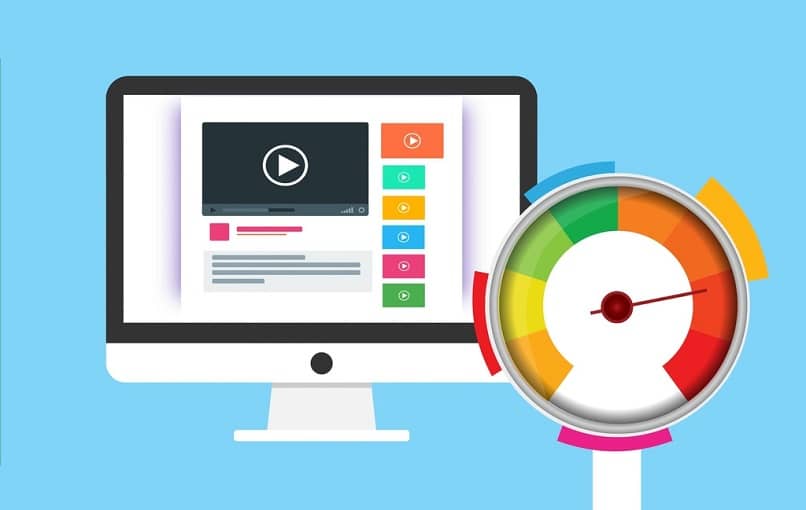
Kolejnym zadaniem, które jest wykonywane w tych okresach ogólnej konserwacji systemu, jest wykonanie diagnostyka systemu ten To pozwoli nam mieć niezbędne ustawienia na naszym komputerze. Jak dokręcanie luźnych nakrętek. W grę wchodzi również czyszczenie dysku, że tak powiem, co ma negatywny wpływ na wydajność.
Ta konserwacja wykonywana przez firmę Microsoft zapewni, że nie wpłynie ona negatywnie na wydajność komputera. Widzimy jednak, że w niektórych przypadkach, gdy konserwacja pokrywa się z innymi, nieco spowalnia. wymagające zadania ten Nadchodzi automatyczne ustawienie czasu.
Zmień całkowity czas konserwacji systemu Windows 10
Kliknięcie prawym przyciskiem myszy ikony systemu Windows 10 na pasku Start spowoduje wyświetlenie karty z wieloma opcjami. Tutaj znajdziemy „Lista kontrolna” aby go kliknąć. Najbardziej bezpośrednim sposobem uzyskania dostępu do tej karty jest użycie klawiszy Win + X.
Kiedy otwieramy panel sterowania, udajemy się do obszaru ” Bezpieczeństwo i konserwacja ”. Następnie przejdź do opcji „Konserwacja” w następnym oknie.

Wchodzimy w przestrzeń, w której możemy spersonalizować wiele elementów systemu, ale interesująca nas sekcja to „Automatyczna konserwacja”. Uzyskując dostęp do tego będziemy mieli wybór „Zmień parametry konserwacji” ten
Przypominamy, że zadanie to jest wykonywane codziennie przez system, gdy komputer nie jest używany. Poniżej będziemy mogli wybrać czas, w którym chcemy go uruchomić.
También zostanie natychmiast zablokowany, wszyscy podremos zdecydują, czy chcą, ten sprzęt zostanie ponownie aktywowany, dopóki program hemos nie zaprogramował ogólnej konserwacji w Windows 10. Jest to łatwe i zaskakujące czas, w którym jest realizowany, Obracamy krzywki nacisnąć ikonę „Akceptuj”. Gotowy! Zakończyliśmy nowe planowanie.
Wprowadzając te zmiany, musimy pamiętać, że chociaż prawdą jest, że możemy zmienić godziny konserwacji, musimy to zrobić. unikaj wyłączania ponieważ z czasem spowodowałoby to upadek naszego systemu, a tego na pewno nie chcemy. zdarzyć.
Pokazaliśmy Ci kroki, aby zmienić czas automatycznej konserwacji ogólnej w systemie Windows 10 to Można aktywować inne funkcje automatyczne, takie jak wyłączanie komputera ten Jednak w tym przypadku mamy nadzieję, że bardzo Ci to pomoże i że Twój komputer będzie działał dobrze. W sekcji komentarzy możesz zostawić nam swoją opinię, a my z przyjemnością ją przeczytamy. Pomoże nam to dowiedzieć się, jak dobrze sobie radzimy.